Cara Mudah Membuat Kalkulator Sederhana Untuk Menghitung Nilai Puncak Persamaan Kuadrat di Visual Basic 6.0
Assalamualaikum Wr.Wb
Okay , pada kesempatan ini saya akan membahas bagaimana caranya membuat kalkulator sederhana untuk menghitung nilai puncak persamaan kuadrat.
Inputan berupa nilai a , b , c diketahui menggunakan rumus :
X=-b/2a dan masukkan nilai x dalam persamaan y=ax^2+ bx + c
Untuk penginstalan Visual Basic 6.0 tidak lagi tersedia pada sistem operasi komputer modern sehingga anda perlu memasang dan menjalankannya pada komputer secara manual agar bisa menggunakannya.
Link untuk donwload Visual Basic 6.0 :
Step 1 dari 5 :
Membuat Proyek baru
1. Buka apikasi Microsoft visual basic
Silahkan download terlebih dahulu dan install jika belum memiliki aplikasi microsoft visual basic.
2. Jika muncul new project
Klik Standart EXE
Step 2 dari 5 :
Membuat Desain kalkulator menghitung nilai puncak persamaan kuadrat
Disini kita membutuhkan 6 label , 5 textbox dan 1 command button
Membuat 6 label
Cara membuat Label
1. Klik label ( icon A )
2. Setelah terbuat seperti gambar dibawah ini.
3. Salin kolom label. Tekan tombol CTRL + C untuk menyalinnya.
Atau anda bisa membuatnya secara manual lagi , dengan mengklik label ( Icon A )
4. Setelah terbuat 6 label
5. Ubah namanya di kolom label tersebut menjadi :
a
b
c
hasil
x
y
6. Untuk mengubahnya , lihat Properties lalu cari Caption dan ubah nama yang berada di Caption tersebut.
7. Lakukan langkah yang sama untuk mengganti nama di label 2-6
Cara membuat 5 textbox
1. Setelah anda membuat 6 label , untuk langkah selanjutnya membuat 5 textbox
2. Klik Textbox ( icon ab )
3. bila sudah terbuat seperti gambar dibawah ini.
4. Salin kolom textbox. Tekan tombol CTRL + C untuk menyalinnya.
Atau anda bisa membuatnya secara manual lagi , dengan Klik Textbox ( icon ab )
5. Setelah terbuat 5 textbox
6. hapus nama ( kosongkan ) yang berada dikolom textbox tersebut
7. Untuk mengubahnya , lihat Properties lalu cari Text dan ubah nama yang berada di Text tersebut.
8. Lakukan langkah yang sama untuk mengganti nama di text2-text5
Cara Membuat 3 command button
1. Setelah anda membuat 6 label dan 5 textbox untuk langkah selanjutnya membuat 3 command button
2. Klik command button ( icon persegi panjang )
3. Bila sudah terbuat seperti gambar dibawah ini.
4. Salin kolom Command button. Tekan tombol CTRL + C untuk menyalinnya.
Atau anda bisa membuatnya secara manual lagi , dengan Klik command button ( icon persegi panjang )
5. Ubah namanya di kolom command botton tersebut menjadi :
Hitung
Clear
Quit
5. Untuk mengubahnya , lihat Properties lalu cari Caption dan ubah nama yang berada di Caption tersebut.
Step 3 dari 5 :
Menambahkan kode kalkulator
1. Klik dua kali pada kolom hitung
Setelah console code akan dibuka
2. Masukkan kode
Ketik :
text4=-text2/2*text1
text5=text1*text4^2+text2*text4+text3
Tepat di bawah teks " Private Sub " dan diatas teks " End Sub "
3. Kembali ke jendela proyek kalkulator
Step 4 dari 5 :
Menjalankan program kalkulator
1. Setelah semua kode telah selesai , untuk menjalankan program klik start
2. Silahkan di coba hitungannya
3. Untuk tombol Clear berfungsi untuk mengosongkan angka yang berada di text box
4. Untuk tombol Quit berfungsi untuk keluar dari program
Step 5 dari 5 :
Menyimpan Program kalkulator
1. Simpan
Tekan tombol ctrl + Save , namakan folder sesuai keinginan adna
Klik save
2. atau dengan klik file
pilih save atau save as
Yap , demikian ulasan blog Cara mudah membuat kalkulator menghitung nilai puncak persamaan kuadrat di Visual Basic. Semoga blog ini dapat memberikan wawasan lainnya yang berkaitan tentang teknologi.
Dan ada baiknya kalian terus mencoba hal2 seperti ini , agar kalian mendapat pengetahuan yang baru dan pengetahuan kalian nantinya luas.
Dan ada baiknya kalian terus mencoba hal2 seperti ini , agar kalian mendapat pengetahuan yang baru dan pengetahuan kalian nantinya luas.
Dan jika anda berkenan mengetahui cara membuat kalkulator sederhana dan cara membuat jam sederhana , silahkan kunjungi link dibawah ini😁 :
Terima kasih atas kunjungannya.
Semoga bermanfaat.
" Practice Makes Perfect "
Wassalamualaikum Wr.Wb

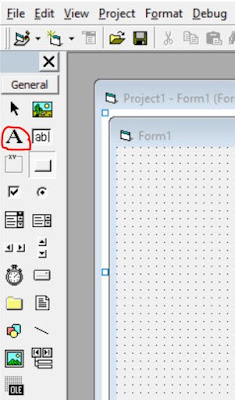




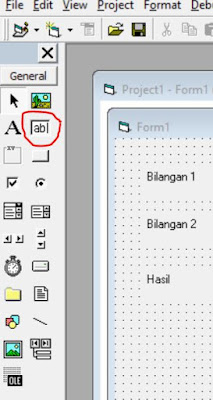














Comments
Post a Comment